Уеб разработка на приложения в затъмнение, просто блог за Java

IDE Eclipse - мощен среда за разработване на Java. Разработчици предпочитат използваемост обучение лекота. В тази статия ще разгледаме най-подробни указания за разработване на уеб приложения (JSP / Servlet) в Eclipse с Apache Tomcat сървлет контейнер.
Подготвителната фаза
Да се разработи уеб приложения имаме нужда от версия на Eclipse IDE за Java EE Developers. както и Apache Tomcat. За опростяване на дискусията, да приемем, че директорията на Tomcat инсталацията% TOMCAT_HOME%, в този пример /opt/apache-tomcat-7.0.6/.
За отстраняване на грешки на проекта в контейнер за сървлет, е необходимо да се добави в Eclipse:
- File / New / сървър / сървър:
- Дефиниране на нов сървър. Това отваря прозорец, в който трябва да изберете адаптера. Последно Eclipse обяснява как искате да си взаимодействат с контейнера за сървлет. Тъй като в този документ, ние считаме, работата с Apache Tomcat, тогава ние трябва да изберете адаптер Apache - Tomcat v0. Други настройки не могат да бъдат променяни.
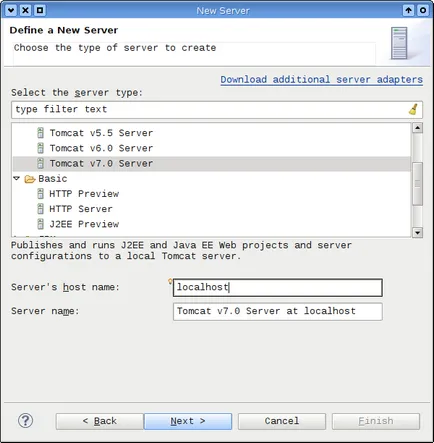
- Tomcat сървър. Трябва да конфигурирате настройките на сървъра. Тук най-важното - да укажете пътя към% TOMCAT_HOME%.
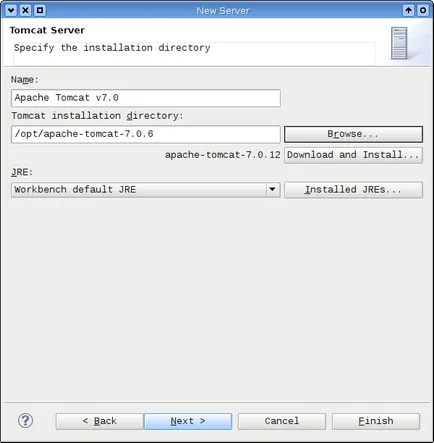
- Освен това се предлага да се избират проекти, които се изпълняват на сървъра. Просто кликнете Finish.
След като сте добавили Eclipse сървъри сървър създава директория, където ще постави конфигурационните файлове Tomcat. Важно е, че това не променя инсталацията самата tomcat'a. Ако е необходимо да промените настройките на сървъра (например, за да се определи набор от връзки към базата данни), можете да го направите в файловете с данни.
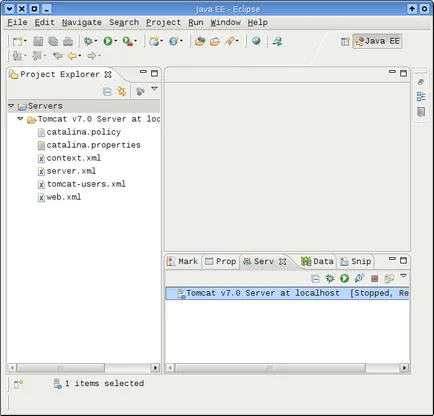
Също така, сървърът показва в раздела Сървъри на дъното. Ако не разполагате с този раздел, трябва да проверите вашата гледна точка (Java EE) или ръчно включване на изглед: Window / Показване на преглед / сървъри или при липса на списъка, предложен от външния вид в други. Кликнете два пъти върху сървъра линия, за да отворите настройките му. Най-важното тук - Времето за изчакване - времето за чакане, за да стартирате сървъра. Препоръчително е да се увеличи тази стойност, за да се избегнат проблеми при отстраняване на грешки се стартира приложението.
създаване на приложения
За да стартирате приложението, кликнете върху него и изберете Run PTP Като / Run на Server. В прозореца, който се отваря, маркирайте опцията Винаги използвайте този сървър и натиснете Finish. Приложението ще бъде в раздела сървъри, като възела на сървъра във вградения браузър. За да я стартирате в други браузъри, което трябва да се направи корекция на Eclipse: Window / Preferences / Общи / уеб браузър, където тези браузъри.
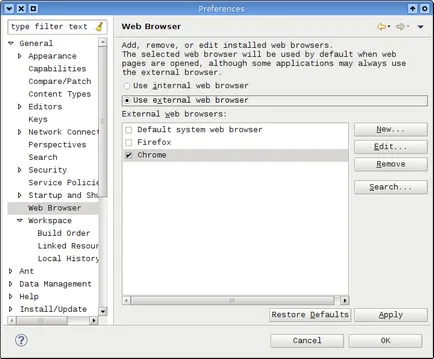
Имайте предвид, че правото на развитие tomcat'a библиотеки ще бъде автоматично свързан с проекта.
Ние разработваме приложения
След старта, ще видите грешка 404, както трябва да бъде, защото прилагането имате празен, котарак не адекватно се разбере, че за да се даде на потребителя. Започнете попълването на заявлението чрез създаване на прост HTML-файл:
- Ние кликнете върху RMB WebContent папката на проекта: New / Html файлове, му даде index.html име. След това изберете подходящ шаблон и натиснете Finish.
- Доплащане открих някакъв друг знак, например, Hello World, и стартирайте приложението отново, или просто да опресните страницата в браузъра. Трябва да отворите страницата Създаване.
- Създаване на нов файл, чието име завършва page.html и също нещо, което да го запълни. Ние кликнете върху юана за създаване на страница и кликнете върху Run As / Run на Server. Браузърът трябва да се отвори сървъра с тази нова страница.
За да създадете сървлет и JSP страници използват съответните команди, файлът се намира в менюто. Когато създавате сървлет, ще бъдете помолени да определят първоначалните настройки и картиране (картографиране).
Фина настройка на проекта
В параметрите на проекта имат способността да персонализирате дори някои доста важни възможности:
- Внедряване събрание - Проект следи параметрите на местоположението (или други директории) на сървъра на приложения. Например, има има указател данни намира в основата на проекта. Вие трябва да получите данни от тази директория са на пътя на / за кандидатстване / данни. За да го въведе в раздела за внедряване събрание, което трябва да се постигне това: Добави / папка, изберете папка данни тук. След внедряване промяна път в таблицата на данни /.
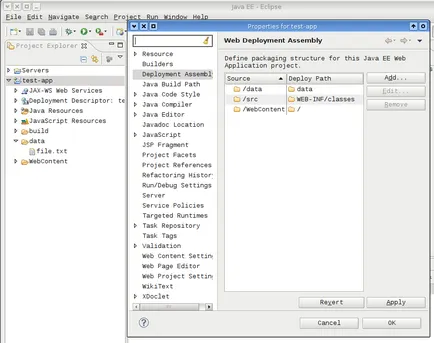
- Фасети от проекта - Ви дава възможност да се свържете с друг рамки на проекта.
- Уеб Project Editor - свързване на тагове библиотеки в редактирането JSP.
- Настройки на уеб проект - контекстни прилагане на климата.
износ проект
За да експортирате проекта по време на война файлов формат за целите на място в контейнер за сървлет, трябва да изпълните файла / износ / Web / WAR файла. Достъпът до тази функция може да се получи по-бързо, като се използва за износ / WAR проекта контекстното меню. Имайте предвид, че настройката на уеб внедряване ще бъдат включени в процеса на износ.
Решаването на проблема
Понякога (ако имате един от най-новите версии на Eclipse, вие това е много редки) случаи, проблеми с мястото на приложение:
- За да проверите това, което вижда действително котарак отидете в директорията% WORKSPACE% /. Метаданни / .plugins / org.eclipse.wst.server.core / tmpX / wtpwebapps. Вместо X обикновено е 0, но може да бъде повече.
- Понякога помага на екипа от контекстното меню на приложението в раздела Сървъри (сървъри / сървър име / име на приложението) Clean модул работа директория - команда изчиства временните файлове на приложението.
- Най-мощният инструмент - команда от контекстното меню на сървъра, в раздела Сървъри Clean котарак работа директория. Тя ще бъде напълно премахнато директория tmpX, създаване на нова. В този случай, всички приложения са поставени наново.
Погледнете за евтин и красив домейна на сайта си? В този случай, отидете на 2domeyns.ru. Изберете желаната зона, измисли красива домейн и да го кача на най-благоприятни условия в RuNet!